JDK下载及JAVA环境搭建
一、JDK(Java Development Kit)
Java 语言的软件开发工具包(SDK),包括JRE和Java开发工具。主要包括以下几个版本:
- SE(J2SE),Standard Edition,标准版,主要是桌面应用开发。
- EE(J2EE),Enterprise Edition,企业版,主要是Web开发。
ME(J2ME),Micro Edition,主要是移动平台开发。
推出JAVA语言的SUN公司早已被Oracle公司收购,所以需要进入Oracle官网下载:Oracle官网
如图所示:
如图,红色框都可以选择,蓝色框是Oracle的自带集成开发环境(IDE)NetBeans和JDK
这里选择 Accept License Agreement以及根据自己的电脑选择JDK的32位还是64位,这里的选择会决定以后你的IDE的选择,若你的JDK是64位的,则你32位的eclipse就不能使用了
二、JDK安装
安装步骤:
1.安装基本是下一步往下走,主要是路径的选择不要放在中文目录以及带有特殊字符和空格的目录,纯英文就好,比如D:\ImportantSoftware\JDK1.8

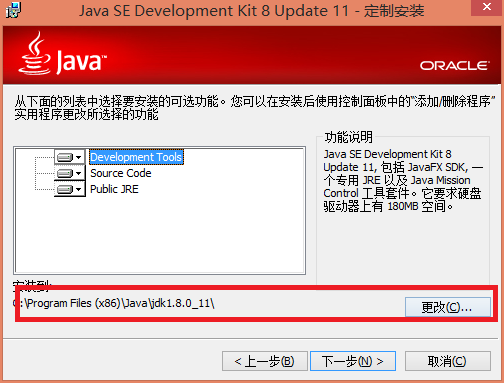
2.注意这一步是安装JRE(Java Runtime Environment):JVM+Java核心类库
JDK是否安装的验证:
cmd下输入java -version

弹出你的java版本,安装成功!
三:环境变量
1.环境变量是什么?
- 当要求系统运行一个程序而没有告诉它程序所在的完整路径时,系统除了在当前目录下面寻找此程序外,还应到path中指定的路径去找。
就好像txt格式的文本为什么会被打开一样,环境变量里面说了,你以后看见txt后缀的的文件,你就用这个文本编辑器打开就好了! - 若你没有配置JAVA的环境变量,你会发现,在cmd全局下,你是没办法使用JAVA提供的javac.exe编译工具和java.exe运行工具的,你必须到java的bin目录下,才可以使用这两个工具。
2.具体配置
- 右键我的电脑,属性–>系统设置–>高级–>环境变量,会出现两个上下栏,上栏的配置只会影响当前用户的环境配置,也就是说你新建一个用户,那么你的环境变量需要重新配置;下栏的配置会影响系统的环境变量,也就是说新建一个用户,那么环境变量是不变的。
- 我选择在上栏用户下配置,毕竟我就一个用户:
若有Path变量名,则添加java的bin文件夹路径即可(变量值之间用分号隔开);
若没有则需要新建:
一直确定即可。
四:第一个JAVA程序的测试!
- 任意路径新建文本文件夹,命名为Hello.java,注意要关闭查看->选项里的“隐藏已知文件的扩展名”,要不你的后缀名看不到,,可能出现Hello.java.text的情况,但是你看到的是Hello.java,这样你怎么编译都是错误的。
/**
*我的第一个java程序!
*/
public class Hello{
public static void main(String []args){
System.out.println("Hello world!");
}
}- cmd窗口下进入该java程序的路径,javac Hello.java,若未报错,则会有一个class文件生成,这是java的二进制文件。
- 然后java Hello就会显示出运行结果,结果会打印出”Hello world!“
五:进一步使用环境变量
1. 灵活的使用环境变量:
- Path键值下的路径可都是我们常用的一些路径,我可不想经常动它,万一删错了,或者多加了几个符号可就不灵了。我可以这么办,
在环境变量下,新建一个变量名为JAVA_HOME,变量值为:D:\Important Soft\Java\bin,然后再Path路径下添加%JAVA-HOME%(%*%意思是动态的获取某一个已存在的环境变量的值)
上图:
- 这种设置的好处,我的JDK路径要是更改了,我不用动Path的值,更改JAVA-HOME的值就好了,对Path的操作越少,那么可能出现的错误也会比较少。
2.更灵活的配置
a. 出了一点小问题,需要到朋友电脑上运行一下某一个编译好的class文件,又不想费时间和空间去在朋友电脑上装JDK,怎么办呢?
也好弄,弄个临时的配置不就好了,先找个U盘或者硬盘,把我这安装好的JDK文件夹全部装进去,插到朋友电脑上。
进cmd,输入“set Path”以及”java -version“,发现java是不能用的(因为环境变良没配置)
注:这是我删除了Path路径的电脑,并把JDK放进了U盘然后输入”set Path=f:\java\bin;%Path%“
- 我们发现java又可以使用了,我们又可以进入的到Hello.class的路径下运行了。
- 但是,这个是有限制的,你如果退出当前cmd,则你的配置就会消失,所以这是临时配置,适合的场合也是特殊情况,但是这是简单有效而又不留痕迹的方式。
注:后面为什么加%Path%,为了不覆盖以前的Path配置,只是在原Path上添加。
b.每次运行.class文件总是要找它的文件目录,好麻烦,万一再退出,又要重新输入,有没有一种方式可以直接运行.class文件而不寻找路径?
那必然是有么。只需要配置一个名为classpath的环境变量就可以了,而他的值就写你存放.class文件的路径就可以了
我的.class文件放在e盘下的java文件夹:
然后打开cmd,直接”java Hello“
看到没,不用e盘进路径也是可以运行Hello程序的!当然这种方式,也是可以使用上面的临时变量配置的
命令是:“set classpath=e:\java”
或“set classpath=e:\java;”
这也是一种临时的配置,适合与特殊情况。
这里为什么些两种呢?
因为这两种是不同的,不带分号,则只会在e:\java下寻找.class文件,若带分号,则在e:\java寻找不到后,则还会在你当前的路径下寻找(啥意思?上图了)
- 这里我设置的classpath在e:\java,但是我带有分号,并且c盘目录下有Hello.class文件,那么它在e:\java没有找到这个文件时,还会在c盘(我当前的操作路径下找这个文件),当然只是在当前路径下。
- 这样的缺点是,当前路径下若存在和classpath下设置的路径下,存在重名文件,那么classpath下设置的路径文件会先被执行。
六.总结:
安装和基本配置都很简单,只是做下记录。
关键是环境变量的灵活配置,以及适配于各种场合。注意灵活使用,避免不必要的安装,要让软件方便与我们,而不是我们迁就于它。











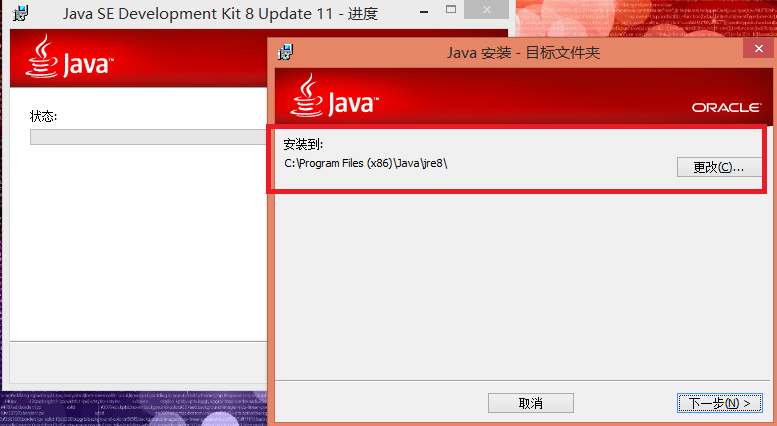
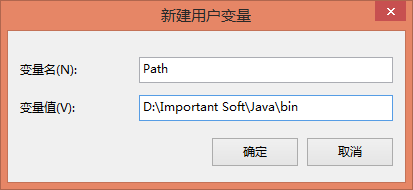


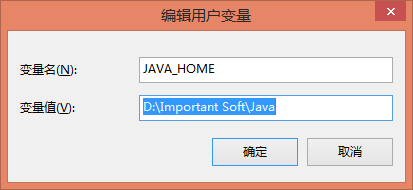




















 5万+
5万+

 被折叠的 条评论
为什么被折叠?
被折叠的 条评论
为什么被折叠?








